파워포인트 애니메이션 상자를 내려놓으면 표지 배경이
파워포인트 애니메이션을 이용해 이번 자료의 컨셉을 보다 더 명확히, 재밌게 전달해 보고자 했던 오늘 템플릿인데요.
컨셉은 상자를 내려놓으면 송장 부분을 통해 제목과 소속 등의 정보를 전해주고
배경에서는 이 송장이 컨텐츠 영역이 되어지는 것이라 소개해 드릴 수 있겠습니다.
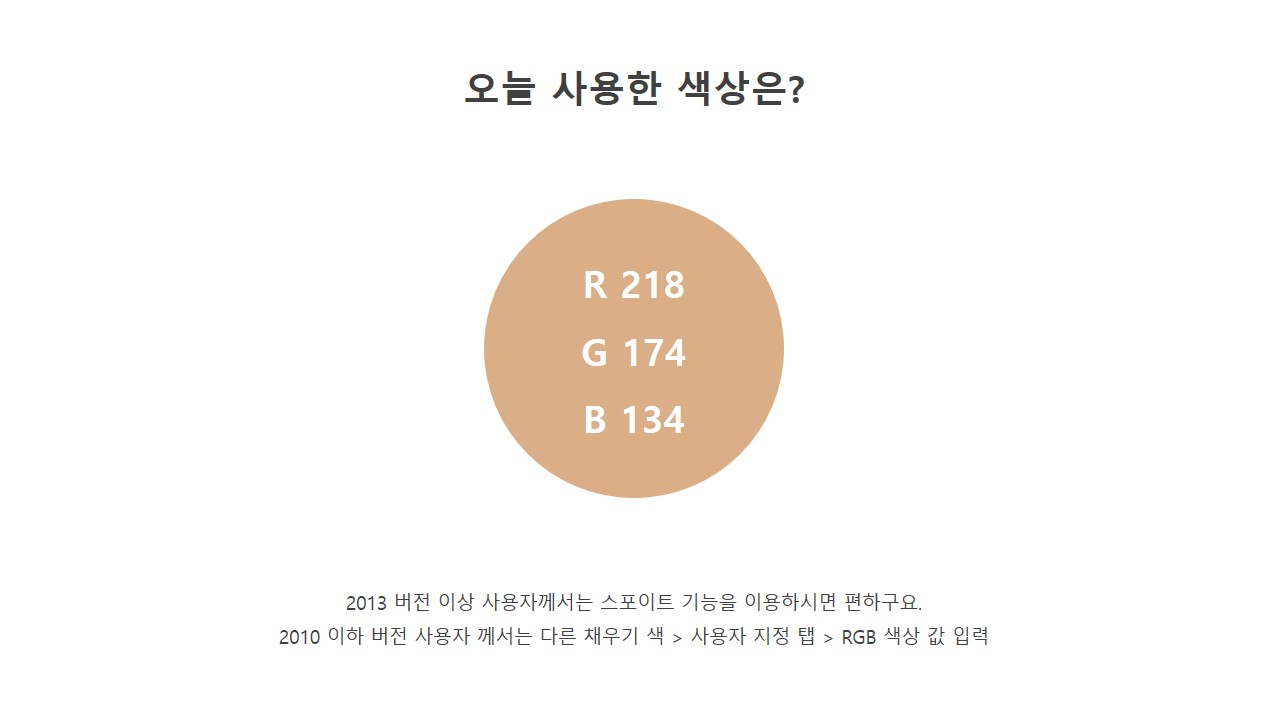
컨셉이 그러하기 때문에 색상으로는 박스 컬러만 필요했구요.
위 색상을 기준으로 명암 차이를 둔 컬러들을 사용자 지정 탭에서 달리 선택해 가며 박스나 테이프의 각 위치별 색상에 차이를 조금씩 주었습니다.
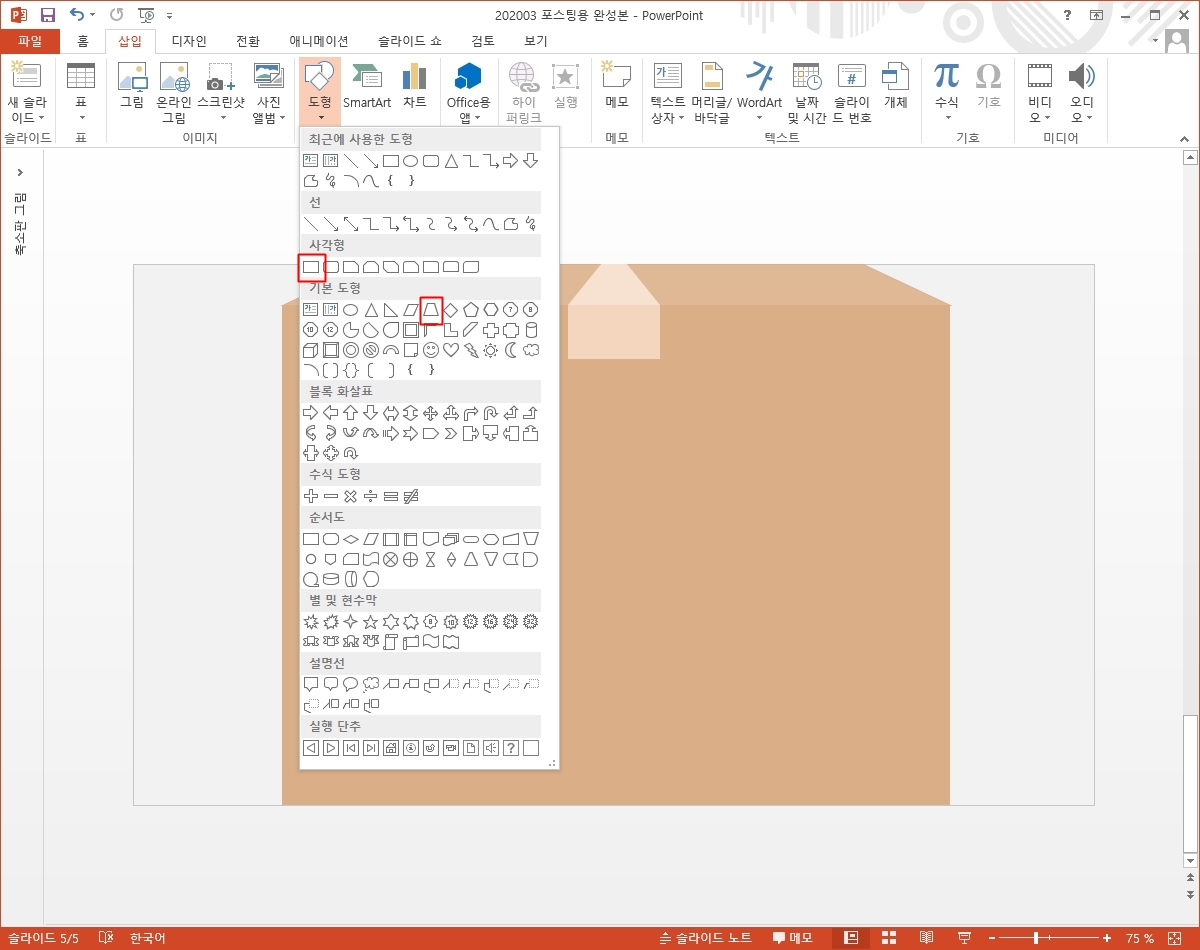
아이콘을 이용해도 되는 부분이지만 비율 등을 자유롭게 조정할 수 있도록 기본 도형들을 가지고 이번 파워포인트 자료의 기본 디자인을 진행했는데요.
그냥 사각형과 사다리꼴 도형만 있으면 되니 아이콘 찾는 시간 보다 만드는데 덜 걸리고 만들기도 어렵지 않을 것입니다.
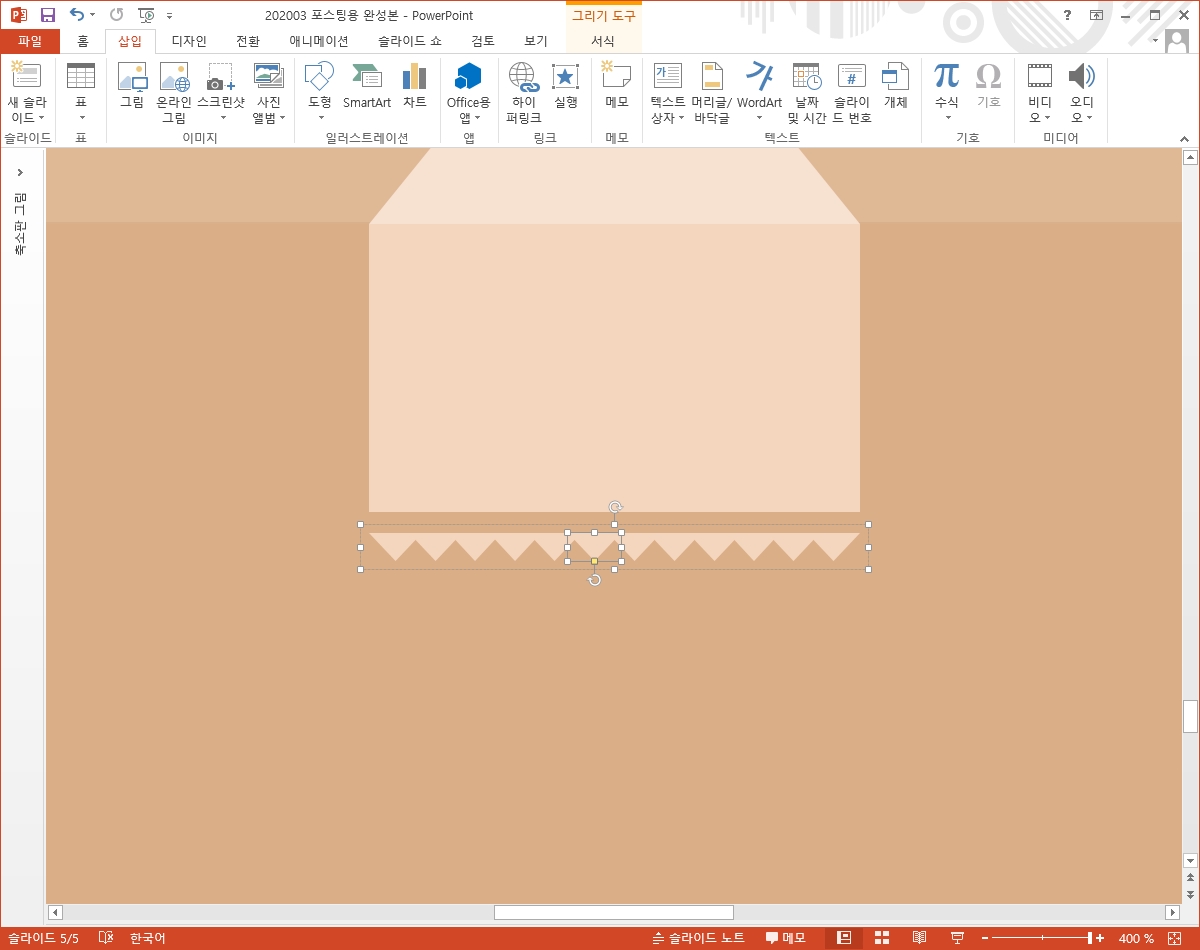
조금 더 디테일하게 가고자 한다면 테이프가 잘려진 부분을 좀 뾰족, 지그재그 모양으로도 표현해 볼 수 있겠는데요.
삼각형 도형 몇개면 금방 만들 수 있는 것이겠죠?
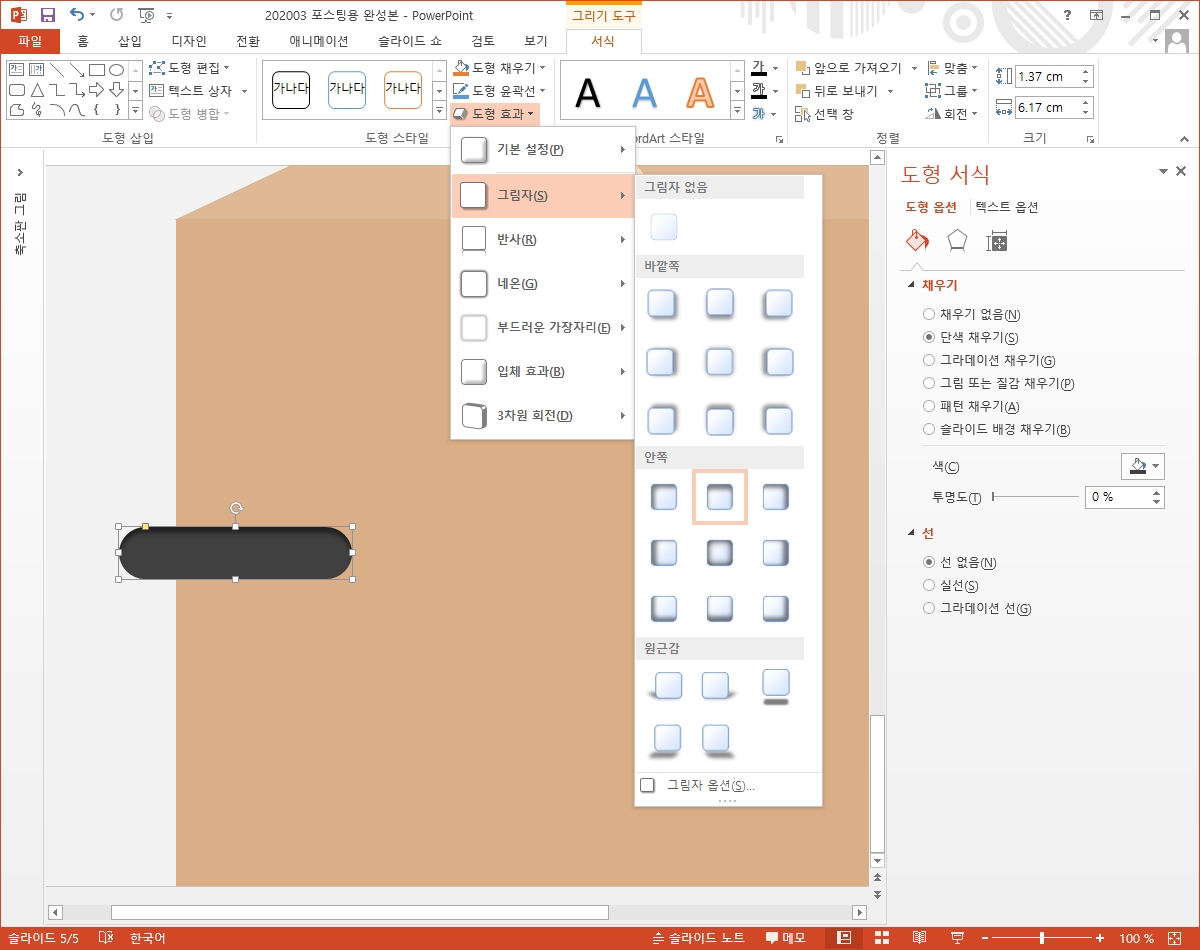
그리고 모서리가 둥근 직사각형에 안쪽 그림자 효과를 주어 박스에 손잡이 부분을 만들어 줬습니다.
이는 아무래도 박스를 잡고 있는 손 모양을 담을 것이기 때문에 그것을 좀 자연스럽게 표현하기 위한 사전 디자인이라 할 수 있겠네요.

무료 아이콘 사이트에서 rope의 단어로 검색하면 찾을 수 있는 위의 손 아이콘을 이렇게 배치해 주고
남은 공간에는 사각형 도형 2개를 약간 어긋나게 배치해서 송장 부분과 그것의 그림자 모양을 만들어 줬습니다.
이렇게 하면 오늘 파워포인트 표지는 완성.
이제 애니메이션 효과만 주면 되겠죠?
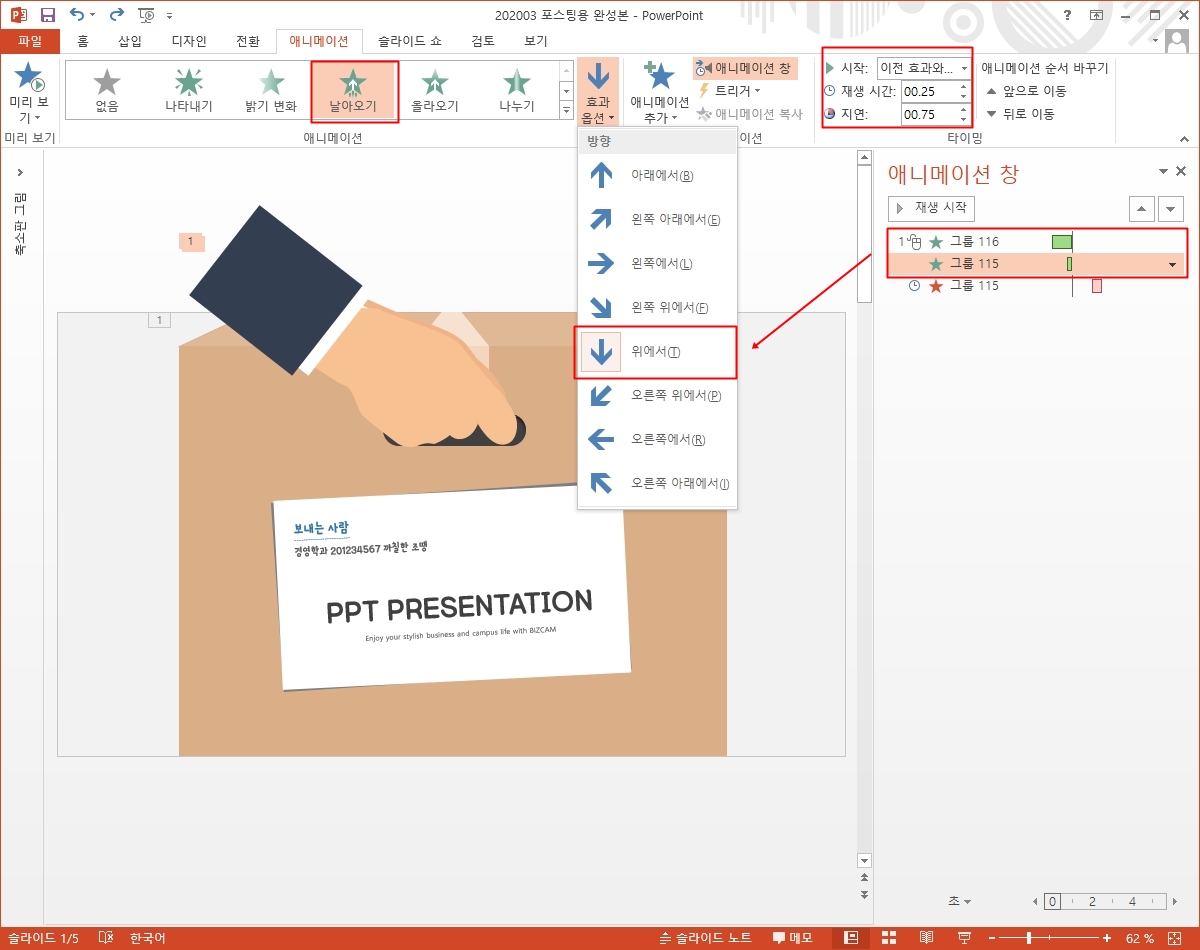
일단 손 아이콘 따로, 그리고 나머지 박스를 만들 때 사용된 개체들을 그룹으로 묶은 개체 하나 이렇게 총 2개로 개체를 나누었구요.
이들을 위에서 날아오기 하며 마치 박스를 내려 놓는 것 처럼 표현을 해줬습니다.
다만 이 두개체의 기본 위치가 상이해서 속도를 조절해 줄 필요가 있었고 지연, 재생시간을 적절하게 조정해 주면 되겠습니다.
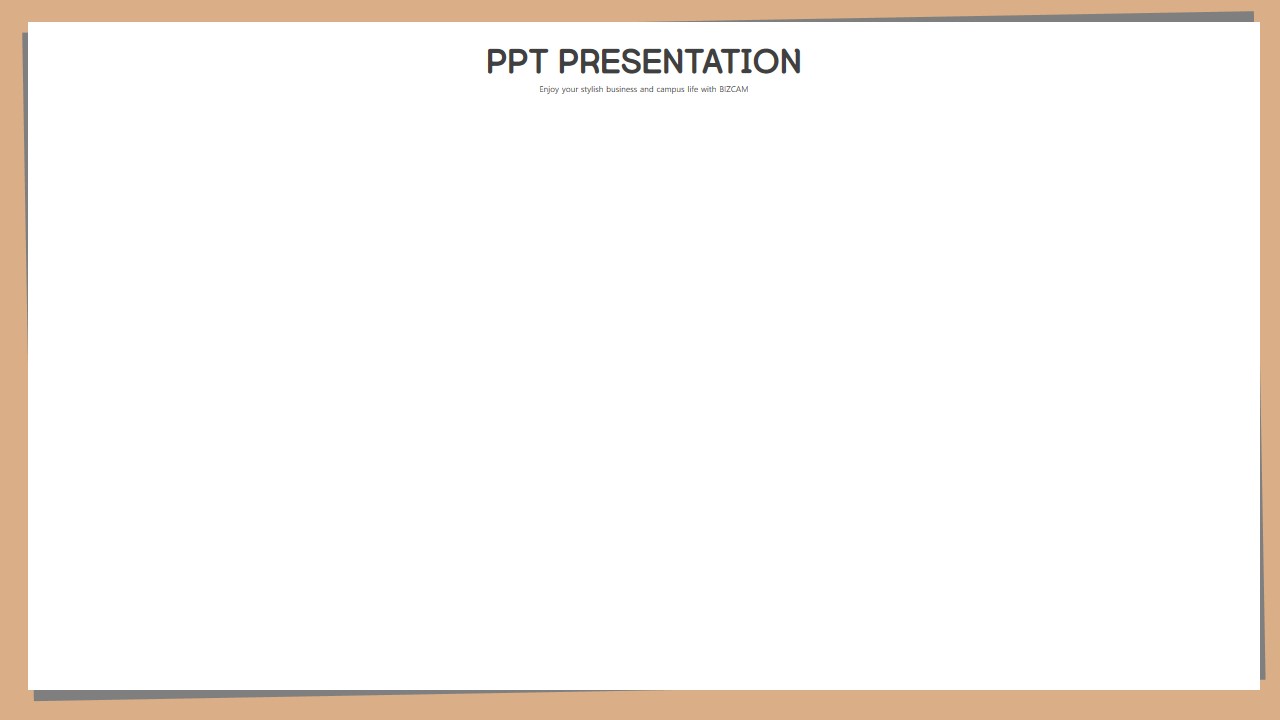
앞서 말씀드렸던 것 처럼 파워포인트 배경 부분은 송장 부분을 확대한 듯한 모습이죠?
이 자료를 만드는 방법에 대한 동영상 강의도 한번 참고해 보세요.

ppt 비즈캠에서 무료로 템플릿을 공유하고 있어요
오늘은 하나의 공지글을 남겨 드리고자 하는데요. 바로 제가 ppt 디자인과 관련된 정보, 팁을 나누는 과정에서 예시로 만든 템플릿 소스들을 함께 연습해 보면서 발전해 나갈 수 있도록 무료로 ��
bizcam.tistory.com